كيف تلعب ألعاب الكمبيوتر على جهاز Mac دون تثبيت Windows
نشرت: 2022-01-29مستخدمو Mac لديهم خشونة. يمكنك الحصول على بعض من أفضل الأجهزة في السوق باستخدام برامج فائقة الدقة ومستقرة - وعدد قليل جدًا من الألعاب للعب عليها. ولكن لمجرد عدم إصدار المطورين لألعابهم لنظام التشغيل macOS ، لا يعني ذلك أنه لا يمكنك تشغيل ألعاب الكمبيوتر الشخصي على جهازك المصنوع من Apple. الأمر يتطلب القليل من البراعة.
إذا كنت تريد حقًا ممارسة ألعاب الكمبيوتر الشخصي بأفضل ما لديك من قدرات الأجهزة ، فستحتاج إلى تثبيت Windows على جهاز Mac الخاص بك باستخدام Boot Camp (ما لم يكن لديك جهاز Mac قائم على ARM ، والذي لن يدعم Boot Camp). إنها أسهل طريقة لتشغيل الألعاب وتوفر أفضل أداء. ومع ذلك ، فإنها تشغل مساحة كبيرة على محرك الأقراص الثابتة ، ومن المزعج إعادة تشغيل جهاز الكمبيوتر الخاص بك في كل مرة تريد أن تلعب فيها لعبة. يمكنك تثبيت Windows عبر Parallels أو VirtualBox ، لكنك ستضحي كثيرًا في الأداء.
إذا كنت لا ترغب في التعامل مع متاعب تثبيت Windows ، فإننا نفهم ذلك. فيما يلي البدائل الخاصة بك لممارسة الألعاب على جهاز Mac الخاص بك.
ابحث عن ألعاب مناسبة لأجهزة Mac
أولاً ، دعنا نبتعد عن الطريق - هناك الكثير من الألعاب المتوافقة مع Mac. Steam ، على سبيل المثال ، يظهر شعار Apple صغيرًا بجوار كل لعبة متوافقة مع macOS ، وقد فوجئت عندما وجدت عددًا لائقًا من ألعابي الخاصة متوفرة على المنصة ، بما في ذلك Shadow of the Tomb Raider و Call of Duty Black Ops الثالث ، والحضارة السادس. فقط تأكد من البحث عن شعار Apple هذا ، أو انتقل إلى تصفح> Mac OS X قبل الشراء.
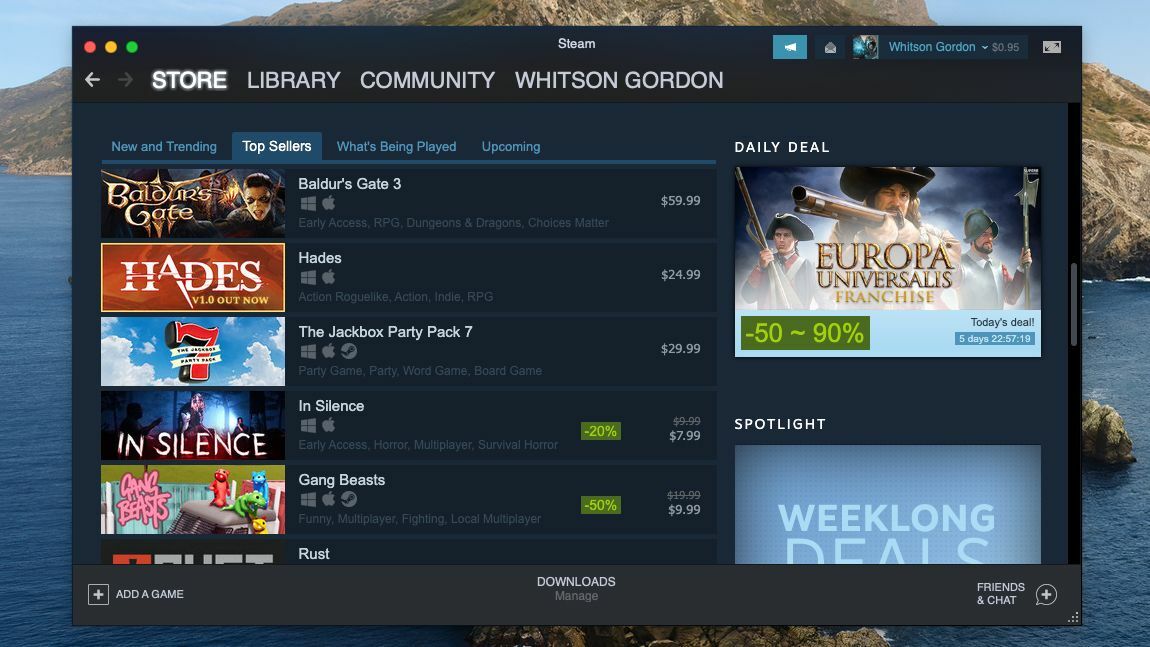
تذكر أيضًا أن Steam ليس المكان الوحيد للعثور على الألعاب - تقدم Blizzard إصدارات Mac من ألعابها من خلال خدمة Battle.net الخاصة بها ، وستجد الكثير من عناوين Mac الرائعة على GOG.com أيضًا. تذكر أن تبحث في المتاجر المختلفة عندما تتسوق ، حيث قد تفاجأ بالحصريات التي ستجدها.
احصل على ألعاب الكمبيوتر تعمل تحت النبيذ
حسنًا ، لقد استنفدت جميع الألعاب المتوافقة مع Mac في المتاجر الشهيرة ، وأنت على استعداد للتلاعب من أجل تشغيل بعض الألعاب الأخرى. قد تعمل بعض عناوين Windows فقط على macOS من خلال Wine ، وهي طبقة توافق لأنظمة Mac و Linux المصممة لتشغيل برامج Windows. يمكن أن يصبح إعداد Wine نفسه تقنيًا إلى حد ما ، خاصة عندما يتعلق الأمر بالألعاب ، ولكن هناك بعض أدوات الجهات الخارجية التي تجعل الأمور أسهل.
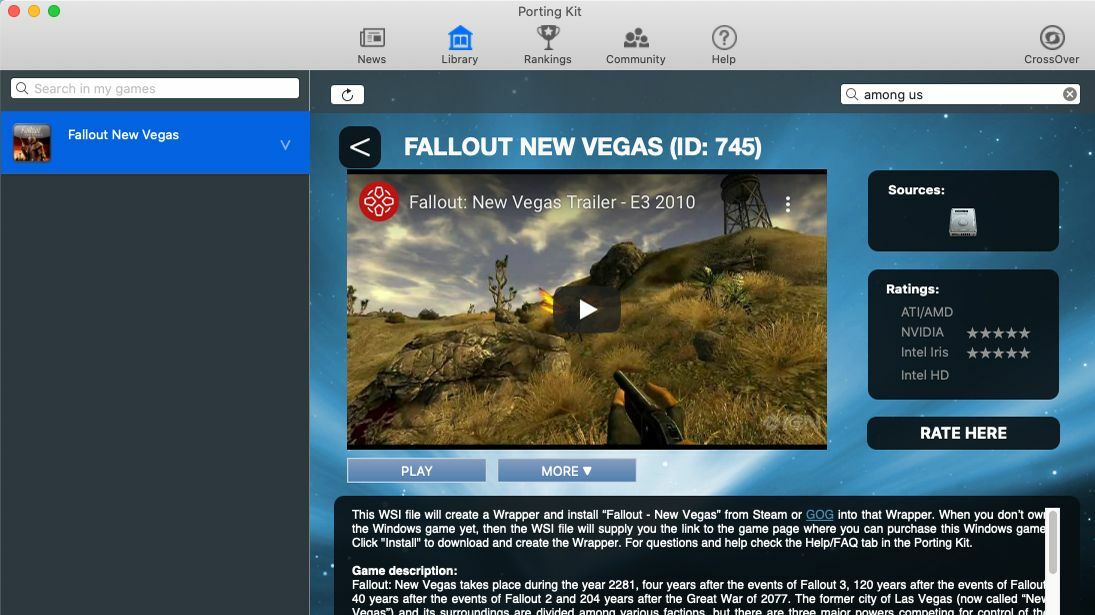
عادةً ما يكون Porting Kit هو أول ما أقوم به ، لأنه يحاول القيام بالكثير من الرفع الثقيل نيابة عنك. ما عليك سوى البحث في تطبيق Porting Kit أو موقع الويب عن لعبة ، مثل بيننا ، وسيوفر لك زر التثبيت الآن جنبًا إلى جنب مع أي مراوغات أو تصحيحات أو خطوات إضافية قد تحتاج إلى اتخاذها للاستمتاع بسلاسة اللعب. لا يزال من الممكن أن يستغرق الأمر القليل من العبث ، لكن Porting Kit بها بعض البرامج التعليمية المضمنة لمساعدتك. بمجرد أن تتمكن من تشغيل اللعبة لأول مرة ، سيكون من السهل تشغيلها في المستقبل ، حيث يظهر العنوان في مجلد التطبيقات مثل أي تطبيق Mac آخر.
في حين أن Porting Kit هي الأداة الأسهل والأكثر حداثة لتثبيت الألعاب باستخدام Wine ، فإن البرامج الأخرى تهدف إلى القيام بشيء مماثل ، مثل PlayOnMac أو CrossOver 40 دولارًا. قد يعمل بعضها بشكل أفضل مع ألعاب معينة ، لذا فإن أفضل رهان لك هو البحث عن "أفضل طريقة لتشغيل [اللعبة التي تريدها] على جهاز Mac." لتصفح الألعاب الصديقة للنبيذ قبل الشراء ، تحقق من قاعدة بيانات النبيذ جنبًا إلى جنب مع مكتبة Porting Kit للتعرف على ما قد يعمل على نظامك.
العودة إلى الرجعية مع المحاكيات
إذا كنت ترغب في إعادة إحياء الألعاب من شبابك ، فهناك فرصة جيدة لمحاكاة العناوين القديمة المفضلة لديك على جهاز Mac الخاص بك. هناك الكثير من المحاكيات لوحدات التحكم في الألعاب القديمة ، ولكن مستخدمي Mac يتمتعون بسهولة كبيرة باستخدام OpenEmu ، والذي يمكنه وضع جميع ألعابك القديمة المفضلة في مكان واحد. قم بتثبيت البرنامج ، وحدد الأنظمة التي تريد محاكاتها ، وستكون خارج السباقات.
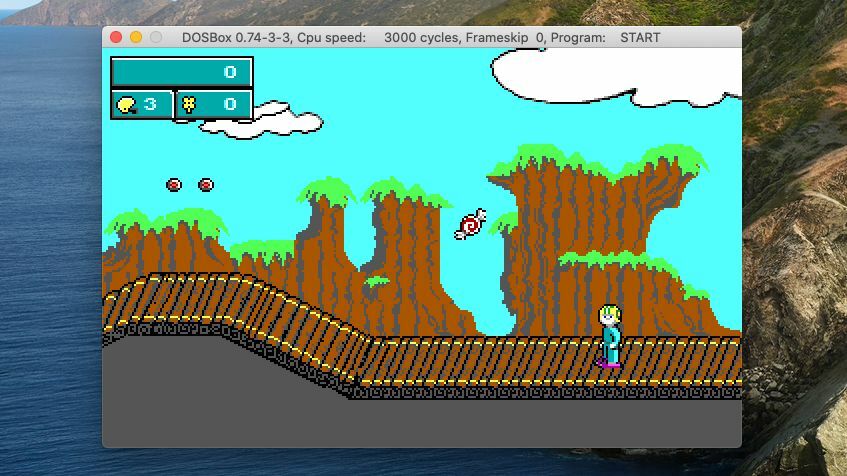
سيتعين عليك الحصول على ملف ROM لأي لعبة تريد لعبها - وسنتركها لك للعثور عليها - وبعد ذلك يمكنك فقط سحبها إلى نافذة OpenEMU الرئيسية لإضافتها إلى مكتبة الألعاب الخاصة بك. أو انقر فوق علامة التبويب Homebrew للعثور على ألعاب مجانية مطورة حديثًا لتلك الأنظمة الكلاسيكية. يمكنك قراءة دليلنا الكامل إلى OpenEmu هنا ، وإذا كنت تريد محاكاة نظام لا يدعمه ، فراجع قائمتنا لأفضل المحاكيات لمزيد من الخيارات.

بينما يركز OpenEmu على وحدات تحكم الألعاب الكلاسيكية ، يمكنك أيضًا محاكاة برامج DOS القديمة باستخدام DOSBox. إنه ليس مجرد توصيل وتشغيل مثل OpenEmu - ستحتاج إلى القيام ببعض أعمال سطر الأوامر التي قمت بها في أيام DOS الفعلية - ولكن بالنسبة للعديد من الألعاب ، يكون الأمر بسيطًا جدًا.
قم بتنزيل ملفات اللعبة على جهاز Mac الخاص بك (مرة أخرى ، سنترك الأمر لك للعثور عليها) ، ضعها في مجلد (مثل ~ / Documents / DOSgames) ، ثم افتح DOSBox وقم بتشغيل mount c ~ / Documents / DOSgames إلى قم بتحويل هذا المجلد إلى محرك الأقراص C الذي تمت مضاهاته. يمكنك بعد ذلك تشغيل لعبتك عن طريق كتابة المسار إلى ملف EXE الخاص بها (مثل C: \ keendrms \ start.exe ) والضغط على Enter. قد تعمل بعض الألعاب دون بذل جهد إضافي ، بينما قد يتطلب البعض الآخر التغيير والتبديل ، لذا تحقق من قائمة توافق DOSBox أو ألعاب Google التي تختارها لمعرفة ما قد يكون مطلوبًا للعبث.
تم ترشيحها بواسطة المحررين لدينا

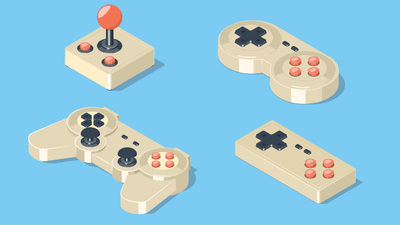
دفق الألعاب من السحابة
إذا بدت كل هذه الخيارات مرهقة بعض الشيء ، فهناك طريقة أخرى أكثر بكثير من التوصيل والتشغيل: البث السحابي. تتيح لك خدمات مثل Shadow و Nvidia GeForce Now و Google Stadia ممارسة الألعاب على عدد من الأجهزة المختلفة ، بما في ذلك الهاتف أو الجهاز اللوحي أو الكمبيوتر الشخصي أو جهاز Mac. تم إعداد كل منها بشكل مختلف قليلاً.
Shadow هو الأغلى ، بدءًا من 15 دولارًا في الشهر (12 دولارًا في الشهر إذا كنت تدفع مقدمًا لمدة عام) ، ولكنه يمنحك جهاز كمبيوتر يعمل بنظام Windows يعمل بكامل طاقته في السحابة ، مما يسمح لك بلعب أي لعبة اشتريتها من قبل على Steam أو الأنظمة الأساسية الأخرى ، المتدفقة مباشرة إلى جهاز Mac الخاص بك.
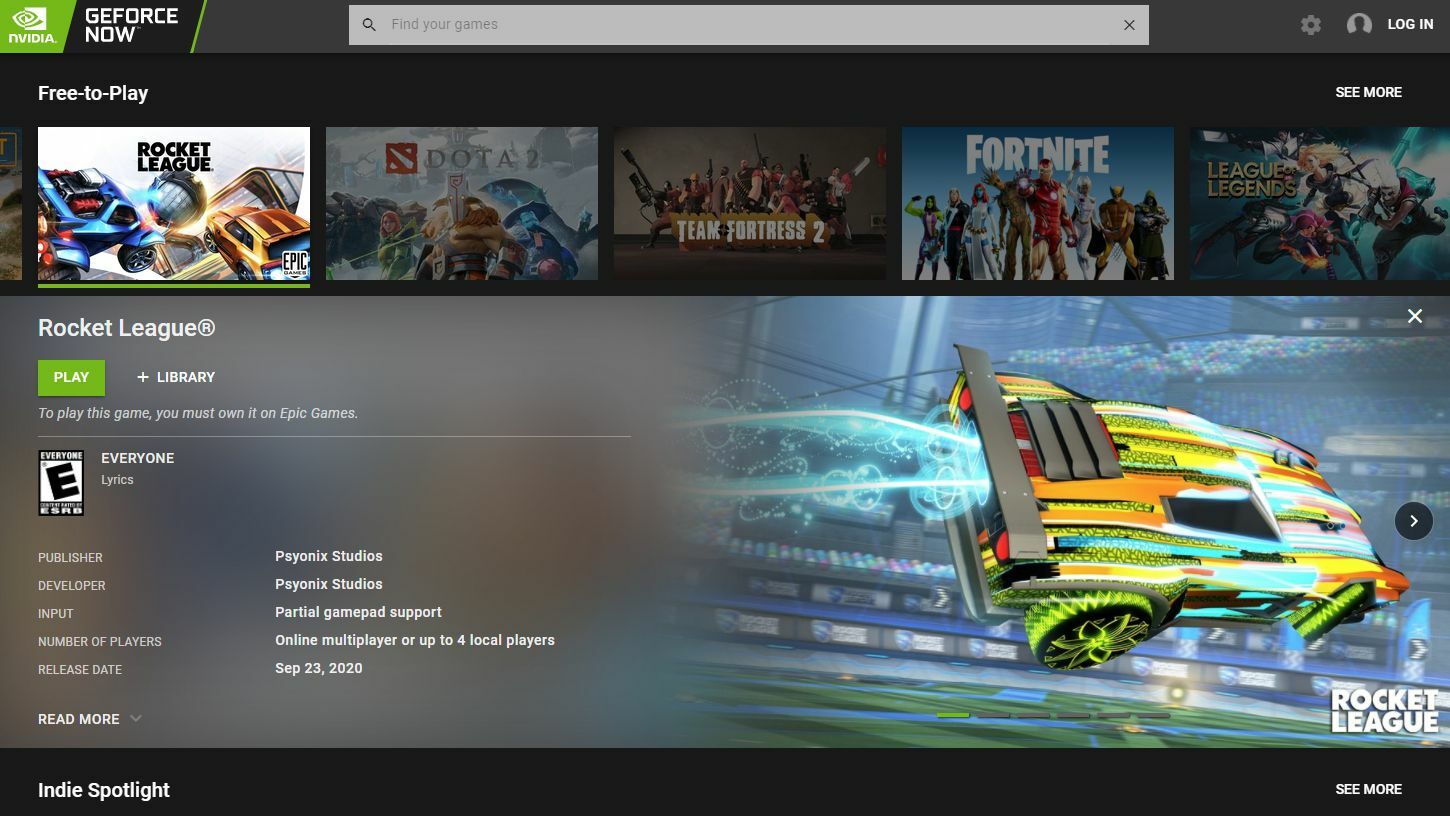
لدى GeForce الآن خيار مجاني يتضمن بعض وقت الانتظار قبل أن تتمكن من لعب جلسة مدتها ساعة واحدة ، مع خطة 5 دولارات شهريًا تتجنب هذه الحدود وتحسن الدقة الرسومية. يمكنك ممارسة الألعاب التي تمتلكها بالفعل ، ولكن تلك التي تدعمها GeForce Now فقط.
من ناحية أخرى ، تعد Stadia نظامًا أساسيًا خاصًا بها تمامًا ، وعلى الرغم من أنها لا تتطلب اشتراكًا شهريًا لاستخدامها ، إلا أنه يتعين عليك شراء ألعاب مخصصة لـ Stadia نفسها. إذا قمت بشراء اشتراك مدفوع ، فستحصل على عناوين معينة مدرجة.
على الرغم من أن إعداد البث أسهل من إعداد Wine ، على سبيل المثال ، فإن فعاليته تعتمد بشكل كبير على سرعة ووقت استجابة الإنترنت وشبكة Wi-Fi المنزلية. إذا كان بإمكانك الجلوس بالقرب من جهاز التوجيه الخاص بك أو توصيل جهاز Mac الخاص بك بمنفذ Ethernet ، فمن المحتمل أن تحصل على نتائج أفضل بكثير. إذا لم تكن شبكتك على مستوى المهمة ، فراجع دليلنا لتعزيز شبكة Wi-Fi لديك. وإذا وجدت أن الأمر لا يزال غير كافٍ ، فقد يكون الوقت قد حان للتغلب على المشكلة وتثبيت Windows في Boot Camp - صدقني ، الأمر يستحق ذلك.
